「どれだけ」
速さに違いが出るか
動画で確認!!
動画のパソコンは
2017年富士通製 LifeBook A577/RX
CPU Core i3 7100
メモリ 4GB
ハードディスク 500GB
Windows10
2017年富士通製 LifeBook A577/RX
CPU Core i3 7100
メモリ 4GB
ハードディスク 500GB
Windows10
ハードディスクとSSDの違いについて
ハードディスクとは

パソコンに内蔵されている記憶装置。中に円盤状のディスクが複数枚入っていて、レコード盤のように針が移動することによってデータを読取り・書き込みします。30年以上パソコンの記憶装置の主流でした。容量は大きいが速度は遅い。
SSDとは

SSDとはソリッドステートディスクの略で、半導体素子メモリを使ったドライブです。読取り・書き込み速度が非常に速く、衝撃にも強いです。スマホやタブレットなども半導体素子メモリを記憶装置として使っています。
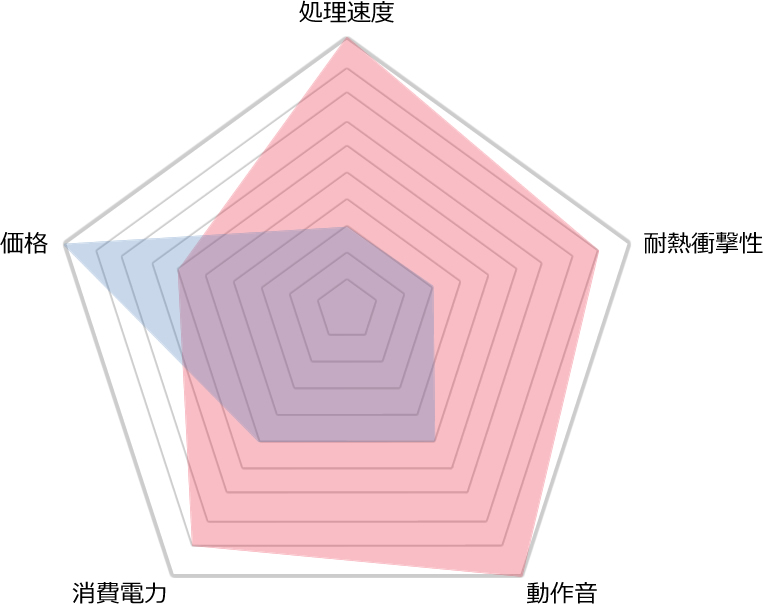
 SSD
SSD ハードディスク
ハードディスクSSDとハードディスクの比較をレーダーチャートで表示しました。
各項目は10段階評価となります。
処理速度、耐熱衝撃性、動作音、消費電力といった性能の面においては、SSDが圧倒的に優れているのが、お分かりいただけるかと思います。
その分、価格はハードディスクの方が安くなっております。
各項目は10段階評価となります。
処理速度、耐熱衝撃性、動作音、消費電力といった性能の面においては、SSDが圧倒的に優れているのが、お分かりいただけるかと思います。
その分、価格はハードディスクの方が安くなっております。
*耐熱衝撃性は高いですが、故障の可能性が全く無い訳ではありません。SSDであっても定期的なバックアップは必要です。
SSDにクローン(複製)を作って交換します!
設定もソフトも今のままで快適・サクサクに!
パソコンを買い替えなくてもハードディスクをSSDに交換すれば起動速度やその他作業がとても快適にサクサク動作します。クローンを作成するので、今のパソコンの内容がそっくりそのままで速くなります。
会社のパソコンを買い替えると、パソコンの代金や設定費、ソフトのインストール費、データ移行作業費などで約20万円前後の出費が必要です。
SSD交換なら*23,100円で快適なパソコンに生まれ変わります。
*弊社で240GBのSSDに交換した場合の、部品代+作業費です。
会社のパソコンを買い替えると、パソコンの代金や設定費、ソフトのインストール費、データ移行作業費などで約20万円前後の出費が必要です。
SSD交換なら*23,100円で快適なパソコンに生まれ変わります。
*弊社で240GBのSSDに交換した場合の、部品代+作業費です。

デスクトップ型・ノートパソコンのどちらでも交換可能

デスクトップパソコンのハードディスクは通常3.5インチノートパソコンのハードディスクは通常2.5インチです。
弊社では2.5インチのSSDに換装致しますので、ノートパソコンはそのまま交換できます。
デスクトップパソコンの3.5インチの場合はブラケットを取り付けて、2.5インチのSSDを3.5インチの接続場所に設置することができます。
弊社では2.5インチのSSDに換装致しますので、ノートパソコンはそのまま交換できます。
デスクトップパソコンの3.5インチの場合はブラケットを取り付けて、2.5インチのSSDを3.5インチの接続場所に設置することができます。


SSDに交換するメリット
SSDで得られる5つのメリット
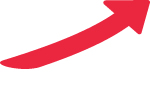
起動速度約4倍アップ
HDDに比べるとSSDの起動速度は約4倍にスピードアップ。立ち上がりのストレスが軽減されます。

フリーズしにくい
HDDよりも処理速度も早くなるため、画面がフリーズ(固まったり)しにくくなります。

衝撃や熱に強い
物理的に動いてデータを保存するわけではないので、HDDに比べ衝撃や熱にも強くなります。

消費電力が少ない
作りがシンプルで発熱が少ないので自ずと消費電力が少なく電力の消費を抑えることができます。
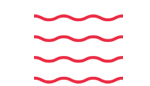
作動音が静か
物理的に動かないので作動音も、データ処理時にディスクが高速回転するHDDに比べて静かです。
SSDに交換されたお客様の事例
SSD交換(換装)事例12-大阪府枚方市 アパレル会社様
【SSDに換装(交換)した内容】 パソコン:東芝 Dynabook TX/5GG 交換前のハードディスク:東芝製 1TB HDD 交換したSSD:WESTERN DIGITAL WDS500G2B0A(500GB) 換装 […]【続きを読む】
SSD交換(換装)事例11-大阪市福島区 青果卸売会社様
【SSDに換装(交換)した内容】 パソコン:HP Prodesk 400 G6 SFF 交換前のハードディスク:2TB HDD 交換したSSD:WESTERN DIGITAL WDS500G2B0A(500GB) 換装方 […]【続きを読む】
SSD交換(換装)事例10-大阪市西区 中井様
【SSDに換装(交換)した内容】 パソコン:DELL Latitude 5250(2014年製) 交換前のハードディスク:HGST HTS725050A7E630(500GB) 交換したSSD:ADATA ASU630S […]【続きを読む】
SSD交換(換装)事例9- 東大阪市 株式会社Hシステム様
【SSDに換装(交換)した内容】 パソコン:東芝 Dynabook AZ35/AB(2016年製) 交換前のハードディスク:東芝 MQ01ABD075(750GB) 交換したSSD:Sandisk SDSSDH3-1T0 […]【続きを読む】
SSD交換料金
SSDの交換料金は容量によって部品(SSD)代金と作業代金を設定しています。
| SSD容量 | SSD代金 | SSD作業費(クローン作成含む) | 合計 |
| 240GB | ¥5,500 | ¥17,600 | ¥23,100 |
| 500GB | ¥8,800 | ¥19,800 | ¥28,600 |
| 1TB | ¥13,200 | ¥24,200 | ¥37,400 |
※SSDの容量は現在お使いのパソコンのデータ量によって最適な大きさをご提案致します。ディスク容量を拡大・縮小してのクローン作成も可能です。
※弊社のサービスはパソコンに内蔵されている3.5インチ・2.5インチのハードディスクの中身を2.5インチSSDにクローンを作成して交換致します。 交換したSSDへのOSの新規インストールや設定、起動しないパソコンの交換は要相談となります。
※弊社のサービスはパソコンに内蔵されている3.5インチ・2.5インチのハードディスクの中身を2.5インチSSDにクローンを作成して交換致します。 交換したSSDへのOSの新規インストールや設定、起動しないパソコンの交換は要相談となります。
確認事項1.現在のハードディスクの容量・使用量
SSDへの交換は基本的に今お使いの内蔵ハードディスクと同容量をご推奨しています。
使用量によっては、小さな容量のSSDへの移行もできますので下記を参照にご確認下さい。
使用量によっては、小さな容量のSSDへの移行もできますので下記を参照にご確認下さい。
1.スタートボタンを右クリック
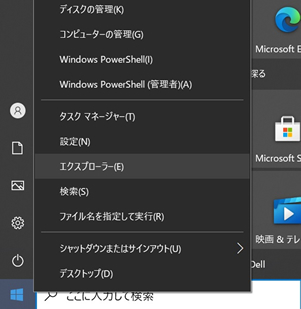
2.エクスプローラーをクリック
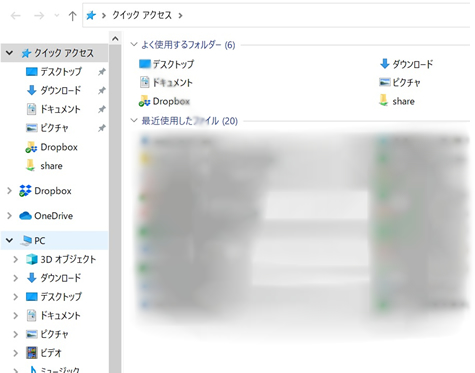
3.PCをクリック
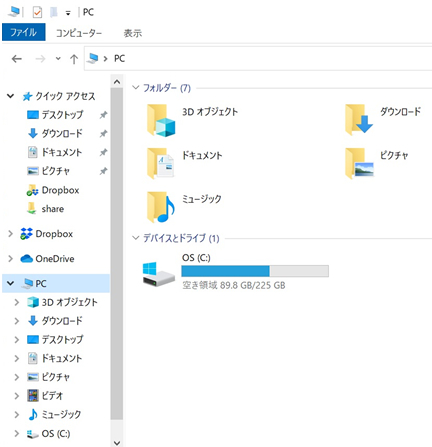
OS(C:)の空き領域と全体量を控えてください。※Windows(C:)などと表示されていることもあります。この例の場合ですと、225GB中空きが89.8GBです。使用量は135.2GBとなります。容量が少ないSSDを選ぶ場合は、空き領域が半分~4割程度になるように選択します。
確認事項2.暗号化状態の確認
ディスクが暗号化されていると、現在の内容のコピーに失敗したり、コピーできても起動できないことがあります。暗号化されている場合は、事前にお客様のほうで暗号化の解除をお願いします。
1.スタートボタンをクリックし、設定(歯車マーク)をクリック
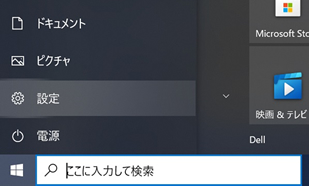
2.設定画面の一番下の更新とセキュリティをクリック
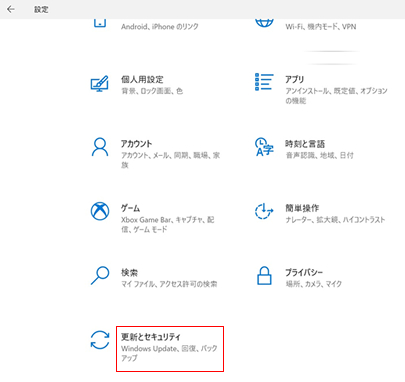
3.画面左メニューの一番下「デバイスの暗号化」をクリック
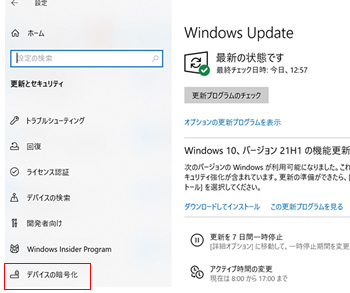
4.暗号化されているか表示されます
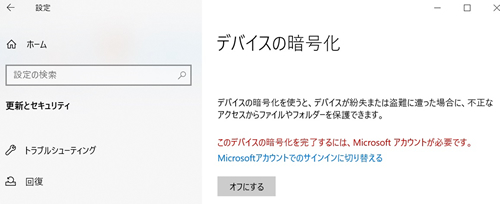
この例の場合ですと、暗号化途中で完了されていない状態です。
(マイクロソフトアカウントでログインしていない為)オフや解除を選択してください。
暗号化の解除にはかなり時間がかかります。解除中も通常のパソコン操作は可能ですので、余裕を持って解除作業をしてください。
(マイクロソフトアカウントでログインしていない為)オフや解除を選択してください。
暗号化の解除にはかなり時間がかかります。解除中も通常のパソコン操作は可能ですので、余裕を持って解除作業をしてください。
ご依頼の流れ
弊社までお持込の場合




弊社まで郵送の場合




※動作確認で起動できないパソコンの取り扱いについて(持込・郵送とも)
動作確認時に正常に起動しないパソコンの交換作業はお受けいたしません。
お客様の環境で正常に動作していた場合でも、弊社到着時点で動作しないパソコンはそのままご返却させて頂きます。
郵送の場合は、料金着払いでご返却いたします。
動作確認時に正常に起動しないパソコンの交換作業はお受けいたしません。
お客様の環境で正常に動作していた場合でも、弊社到着時点で動作しないパソコンはそのままご返却させて頂きます。
郵送の場合は、料金着払いでご返却いたします。












